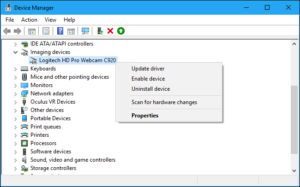- Что делать, если не работает веб-камера на ноутбуке
- Причины неполадок веб-камеры на ноутбуке
- Ищем источник проблемы самостоятельно
- Проверка драйверов
- В диспетчере устройств нет камеры
- Веб-камера все равно не работает
- Не работает камера на ноутбуке: почему и что делать
- Не работает камера на ноутбуке — решение
- 1 Проверяем включена ли она
- 2 Проверяем доступ приложений
- 3 Проверяем драйвера
- 4 Сама камера
- В заключение
- Не работает встроенная веб-камера ноутбука: что делать?
- Веб-камера отключена аппаратно
- Причина 2: камера отключена программно
- Причина 3: сбои в работе программы, работающей с камерой
- Причина 4: неполадки в работе драйвера
Что делать, если не работает веб-камера на ноутбуке
В наше время совершенно не осталось ноутбуков без веб-камер. Давно нет нужды искать в магазинах 1.3 Мп камеру, чтобы подключить ее через USB и созвониться с друзьями и родственниками. В большинстве ноутбуков веб-камеры не догоняют по уровню камеры для селфи в смартфонах (да и как им догнать современные китайские гаджеты с 20Мп и двойной стабилизацией?), но для Скайпа и создания аватарки в различных сервисах этого вполне достаточно. Возможно, мы и не пользуемся веб-камерой на ноутбуке часто, но внезапная неполадка застает нас врасплох. «Да я ей почти не пользовался!» – говорите вы, перезагружаете лэптоп, но камера снова не запускается безо всякой видимой причины. Что же делать, если это произошло?
Причины неполадок веб-камеры на ноутбуке
Причин выхода из строя веб-камеры ноутбука достаточно много. Главной, по статистике, может стать механическое повреждение устройства вследствие падения. Следующие строчки топа обычно занимают такие проблемы, как:
- установка на компьютер неподдерживаемой операционной системы (например, Macintosh на компьютер под Виндоус);
- сбои в драйверах устройства и адаптера веб-камеры;
- вирусы-перехватчики;
- проблемы со шлейфом камеры.
Механическое повреждение никак не исправить программным путем – для этого ноутбук нужно показать сервисному центру по ремонту ноутбуков или попробовать заменить камеру целиком. Можно самостоятельно, если ваша квалификация это позволяет. Понять истинную причину неполадки бывает непросто. Если вы столкнулись с тем, что веб-камера на ноутбуке не работает и отказывается включаться без какой-либо причины механического характера, то первым шагом нужно перезагрузить ноутбук. Может быть служба, отвечающая за камеру, “слетела” или отключилась при ошибке. Если это не помогло, то переходим к следующим шагам.
Ищем источник проблемы самостоятельно
Проверьте, точно ли камера у вас включена. Есть ли какие-то сторонние программы, которые имели доступ к камере? Контролируется ли камера какими-либо приложениями для настройки? Вы должны проверить, что нет никаких ошибок, связанных с программным обеспечением. Посмотрите на сайте производителя, какими комбинациями клавиш включается ваша камера (доступные примеры – Fn+V, Fn+F(1-12), Fn+Escape в зависимости от бренда). Камера включается в других программах, но не работает в Скайпе? Скорее всего, проблема кроется именно в программе, а вовсе не в веб-камере ноутбука.
Проверка драйверов
Если камера не хочет запускать ни в одном приложении, то проверьте драйверы. Как это сделать?
- Заходим в Диспетчер задач через панель Пуск.
- Находим устройство «Камера» (в Windows 8/10 это может быть вкладка «Звуковые, игровые или видеоустройства» либо «Устройства обработки изображений»).
- Проверяем, установлен ли драйвер и корректно ли он работает. Если система не видит ошибок, переходим к следующему шагу.
- Если драйверы можно обновить, то попробуйте это сделать. Иногда обновить их через диспетчер не выходит – нужно искать драйвер на сайте производителя ноутбука. Желтый восклицательный знак символизирует необходимость в обновлении драйвера средствами Windows. После обновления перезагрузите устройство и попробуйте включить веб-камеру снова.
В диспетчере устройств нет камеры
Если ноутбук не видит камеру, то виной тому может быть сбой ПО. Обновите конфигурацию оборудования в адаптере веб-камеры (описано выше), а если и это не помогло, то откатите назад или, наоборот, обновите систему.
Веб-камера все равно не работает
Видимо, у вашей камеры проблема аппаратного характера. Да, такое может быть, даже если вы аккуратно относились к устройству, не роняли его, каждый день протирали. Возможно, какие-то комплектующие были со скрытым браком или скачок напряжения вывел внутренние устройства из строя. Здесь вам поможет только квалифицированный сервисный центр, специалисты которого произведут диагностику вашего ноутбука и найдут истинную причины проблемы с камерой. Самостоятельно разбирать ноутбук мы настоятельно не рекомендуем – дело это сложное, и вы можете только усугубить положение дел. Не отчаивайтесь, опытный мастер сделает всю работу быстро и недорого!
Источник
Не работает камера на ноутбуке: почему и что делать
Камера не работает — довольно частая ситуация на ноутбуках. Хоть она и настраивается максимально просто и быстро, иногда могут возникнуть проблемы.
Чаще все это лишь программные ошибки, которые можно быстро исправить самому. В любом случае, что делать в этой ситуации мы подробно разберем в этой статье.
Из прошлого материала вы узнали, как включить камеру на ноутбуке. Сейчас мы рассмотрим самые популярные проблемы, которые могут возникнуть в ее работе.
Интересно! Инструкция универсальная для всех моделей ноутбуков: Асер, Леново, Тошиба и других. Также материал подойдет и для внешних веб-камер, которые подключаются к компьютеру.
Не работает камера на ноутбуке — решение
1 Проверяем включена ли она
В первую очередь необходимо проверить — работает ли она вообще. Посмотрите на клавиатуре клавишу, на которой нарисована камера, ее нужно нажать вместе с клавишей FN. Обычно это сочетание клавиш: FN + ESC или FN + F10, или FN + V.
Все сразу заработает и в Виндовс 10 сразу появится специальное приложение для работы с веб-камерой.
2 Проверяем доступ приложений
Если веб-камера не работает в определенных программах, то им просто запрещен доступ к ней в настройках системы. Его нужно разрешить.
1. Нажмите на клавиатуре клавиши WIN + I и откройте раздел «Конфиденциальность».
2. В левом столбце переключитесь на раздел «Камера». В правом окне в блоке доступа кликните по кнопке «Изменить» и включите ее. Ниже вы увидите все приложения, которые имеют и не имеют доступ к камере.
Интересно! Проверяйте вебку всегда с разных программ, чтобы было понятно, работает ли она вообще. Если нет, значит проблема уже в драйверах или в самом оборудовании.
3 Проверяем драйвера
1. Нажмите WIN + Print Screen на клавиатуре и откройте диспетчер устройств в левом столбце.
2. Разверните раздел с устройствами обработки изображений и посмотрите, как отображается здесь веб-камера.
- Если все отлично и устройство отображается без значков — кликните правой кнопкой мыши и отключите, затем сразу же включите
- Серый значок со стрелкой — кликните правой кнопкой мыши и задействуйте
- Желтый значок — кликните правой кнопкой мыши и удалите. Затем перезагрузите ноутбук, при включении драйвер сам переустановится
Если такого раздела вообще нет или он пустой — значит драйвер не установлен. Его нужно скачать с сайта производителя вашего ноутбука.
Поищем драйвер на примере ноутбука — HP ProBook 445 G6. Перейдите на официальный сайт производителя в раздел ПО и драйвера — https://support.hp.com/ru-ru/drivers/laptops. Введите название модели, и сделайте поиск.
Сайт автоматически определит вашу версию операционной системы и выведет список программного обеспечения. Нам нужен раздел с устройствами ввода. Откройте его и скачайте драйвер для Camera, затем установите. Перезагрузите ноутбук и проверьте все на работоспособность.
4 Сама камера
В редких случаях это может быть неисправность самой камеры, т.е. устройства. Чтобы убедиться в этом точно — отнесите лэптоп в сервисный центр. А до этого, все-таки попробуйте переустановить Windows.
Бывает система напрочь отказывается видеть веб-камеру и не работать с ней. При этом никакие другие действия кроме переустановки системы не помогают. Если же и после этого ничего не работает — то точно несите в сервис.
Интересно! В некоторых случаях устройство может быть выключено в настройках БИОС. Можете проверить это, но такое случается крайне редко, чаще пункта с веб-камерой в BIOS нет вообще.
В заключение
В любом случае — проблема решаема и чаще всего вызвана банальным отключением клавишами и легко включается. Приятных вам видео чатов в сети.
Источник
Не работает встроенная веб-камера ноутбука: что делать?
Одно из преимуществ ноутбуков перед стационарными персональными компьютерами заключается в наличии различного встроенного оборудования, включая веб-камеру. Для пользователей, проводящих много времени за разговорами в видео-чатах, выход из строя данного устройства является довольно досадной новостью.
Многие неполадки в работе веб-камеры на ноутбуке можно устранить самостоятельно без помощи специалистов. Рассмотрим, почему камера может давать сбои, и как это исправить.
Веб-камера отключена аппаратно
Практически на всех ноутбуках присутствует специальная кнопка, отвечающая за включение/выключение веб-камеры. В зависимости от модели лэптопа камера может управляться путем нажатия на одну клавишу либо при использовании специальной (как правило, двухклавишной) комбинации. Также на ноутбуке может присутствовать механический переключатель, отключающий веб-камеру на аппаратном уровне, т.е. путем разрыва электрического соединения, но такой способ управления устройством сейчас встречается редко.
Так выглядит кнопка включения/выключения камеры на ноутбуках ASUS модели G751JY:
А здесь приведен пример клавиатуры лэптопа Lenovo ThinkPad X1. Для управления веб-камерой здесь нужно нажимать одновременно на клавишу «Fn» и «F7».
У других ноутбуков вместо нажатия «F7», как в этом примере, может потребоваться нажимать на любую другую клавишу. Уточнить эту информацию можно в техдокументации к лэптопу либо на сайте производителя компьютера.
Как бы там ни было, прежде чем приступать к любым другим действиям, следует убедиться, что веб-камера включена в данный момент. Здесь достаточно нажать на соответствующую кнопку клавиатуры либо комбинацию клавиш, при наличии переключателя — установить его в нужное положение.
Также может потребоваться перезапустить программу, которая в данный момент работает с камерой.
Причина 2: камера отключена программно
В операционных системах Windows практически все встроенные или внешне подключаемые устройства ПК могут быть отключены программно. Сделать это может не только сам пользователь, но и любое приложение, имеющее доступ к системным настройкам. Нередко самопроизвольное отключение/включение веб-камеры происходит по вине вредоносных программ. Чтобы убедиться, включено ли или выключено устройство, достаточно выполнить следующее:
- Нажмите на ноутбуке комбинацию клавиш «Win + R».
- Откроется окно «Выполнить». Впишите в строку команду «devmgmt.msc» без кавычек, кликните по кнопке «ОК».
- Во вновь открывшемся системном приложении «Диспетчер устройств» найдите и кликните два раза по разделу «Устройства обработки изображений».
- Если веб-камера не имеет каких-либо программных или аппаратных неисправностей, в открывшемся разделе будет отображено ее название, например:
- Далее кликните правой кнопкой мыши по названию веб-камеры. Если в выпадающем списке отобразится пункт «Включить устройство», нажмите по нему. Камера должна будет заработать.
В некоторых случаях при системных сбоях (как правило, при неполадках драйвера) и по другим причинам зависнуть может и сама веб-камера. В этих случаях достаточно ее выключить программно, а затем включить обратно. Просто кликните по названию камеры правой кнопкой мыши, выберите пункт «Отключить устройство», затем вновь — «Включить устройство».
Если во время манипуляций с веб-камерой в «Диспетчере устройств» было запущено какое-либо приложение для работы с ней, перезапустите его.
Причина 3: сбои в работе программы, работающей с камерой
Далеко не всегда причина неработоспособности веб-камеры кроется в системных неполадках или аппаратных сбоях самого ноутбука. Сбоить может само приложение, через которое осуществляется запись или передача видео в интернет. Причиной неисправности также могут являться конфликты между двумя и более программами, пытающимися одновременно получить доступ к веб-камере. Если, например, одна из программ зависла в памяти компьютера, другая уже не сможет работать с устройством.
Первым делом следует закрыть все приложения, способные управлять веб-камерой. Если какая-то из программ зависла в памяти компьютера, чтобы выйти из нее — откройте «Диспетчер задач» (клавиши «Ctrl + Shift + Esc»), найдите название приложения в отобразившемся списке, выделите ее, затем нажмите «Del» для снятия задачи. После этого можно вновь пробовать запустить программу, через которую осуществляется запись/передача видео с камеры.
В некоторых ситуациях может потребоваться удалить ту или иную программу. Сделать это можно из системного приложения «Программы и компоненты». Для его запуска перейдите в «Панель управления» и выберите соответствующий элемент.
Если на компьютере установлена либо в данный момент запущена только одна программа, осуществляющая запись или передачу видеоданных, проверьте правильность выставленных в ней настроек. Рассмотрим это на примере популярного мессенджера Skype 8.25.0.5 (последняя версия на момент написания статьи). Действия следующие:
- Откройте меню настроек программы, перейдите в раздел «Настройки звука и видео».
- Если в блоке «Видео» указано, что устройство не найдено, это будет означать наличие неполадок в работе камеры, драйвера или системы в целом.
- Если проблемы с камерой отсутствуют, возможно, она просто не выбрана в качестве устройства видеозаписи по умолчанию. В этом случае просто кликните по области напротив надписи «Камера», затем укажите название веб-камеры.
- Сразу после выбора камеры в нижней части окна настроек должна будет отобразиться картинка с камеры.
Во всех программах, работающих с веб-камерами, настройки осуществляются по одному и тому же принципу.
Причина 4: неполадки в работе драйвера
При неработоспособности драйвера название веб-камеры будет отображено в приложении «Диспетчер устройств» вместе с желтым восклицательным знаком, который также сигнализирует о наличии программных неисправностей (возможно, имеет место системный сбой). Для устранения неполадки драйвер потребуется переустановить, для чего его нужно сначала удалить из системы:
- Найдите название веб-камеры в списке приложения «Диспетчер устройств». Возможно, оно будет отсутствовать в разделе «Устройства обработки изображений». Просмотрите также разделы «Другие устройства» и «Контроллеры USB».
- Для удаления драйвера кликните по названию камеры правой кнопкой мыши, затем выберите пункт «Удалить устройство». Согласитесь на удаление в открывшемся диалоговом окне.
Следующая задача — найти и установить нужный драйвер. В случае со встроенными в ноутбук веб-камерами все просто — достаточно перейти на сайт производителя и загрузить требуемое программное обеспечение. Приведем пример для лэптопов Asus:
- Перейдите на сайт https://www.asus.com/.
- В правой части странице нажмите на кнопку поиска, затем введите в отобразившуюся поисковую строку модель ноутбука (указана на корпусе), например — «K42N». Выберите в выпадающем списке название лэптопа.
- Войдя на страницу выбранного ноутбука, перейдите по ссылке «Поддержка».
- Откройте вкладку «Драйверы и утилиты», затем укажите версию операционной системы, установленной на ноутбуке.
- Ниже отобразится список с имеющимися драйверами. Найдите раздел «Camera», затем кликните по кнопке «Скачать».
- Установите драйвер, следуя инструкциям на экране.
Похожие шаги придется выполнить и для ноутбуков от любых других производителей.
Источник